Installer ou désinstaller QuickBooks Desktop dans Démarrage sélectif
by Intuit• Dernière mise à jour : 10 décembre 2025
Apprenez comment installer et désinstaller QuickBooks Desktop dans Démarrage sélectif.
Si vous ne pouvez pas installer ou désinstaller QuickBooks sur votre ordinateur, passez à Démarrage sélectif et réessayez. Nous vous montrerons comment faire pour que vous puissiez vous remettre au travail.
Avant de commencer, assurez-vous de :
- Créer une sauvegarde de votre fichier d’entreprise
- Conserver une copie de votre logiciel QuickBooks Desktop et de vos renseignements de licence
Étape 1 : Passer à Démarrage sélectif
Pour vous assurer qu’aucune autre application ne vous empêche, passez à Démarrage sélectif. Si vous n’êtes pas à l’aise de suivre ces étapes, consultez le fabricant de votre ordinateur ou un expert de Windows.
- Sur votre clavier, appuyez sur Windows+R pour ouvrir la fenêtre Exécuter.
- Saisissez msconfig, puis sélectionnez OK.
- Dans l’onglet Généralités , sélectionnez Démarrage sélectif et Charger les services système.
- Allez à l’onglet Services , puis sélectionnez Masquer tous les services Microsoft.
- Sélectionnez Désactiver tout.
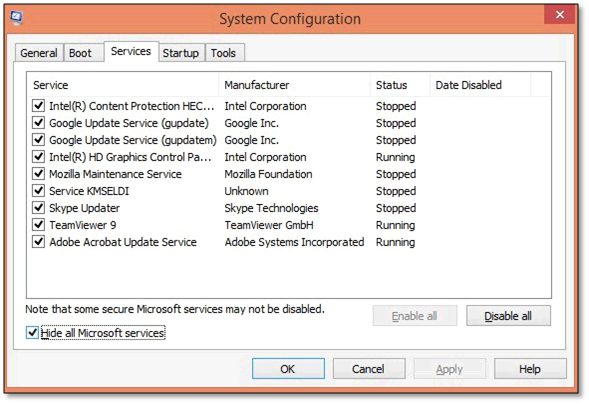
- Décochez la case Masquer tous les services Microsoft.
- Sélectionnez Windows Installer dans la liste des services.
- Sélectionnez OK.
- Dans la fenêtre Configuration du système, sélectionnez Redémarrer.
Étape 2 : Désinstaller ou installer QuickBooks Desktop
- Réinstaller QuickBooks Desktop
- Sur votre clavier, appuyez sur Windows+R pour ouvrir la fenêtre Exécuter.
- Tapez msconfig, puis sélectionnez OK.
- Dans l’onglet Généralités , sélectionnez Démarrage normal.
- Sélectionnez OK.
- Dans la fenêtre Configuration du système, sélectionnez Redémarrer.
Sur le même sujet
- Installer QuickBooks Desktopde QuickBooks
- Installer QuickBooks Desktopde QuickBooks
- Installer plusieurs versions de QuickBooks Desktop sur un même ordinateurde QuickBooks
- Installer et désinstaller des modules complémentaires pour QuickBooks Timede QuickBooks